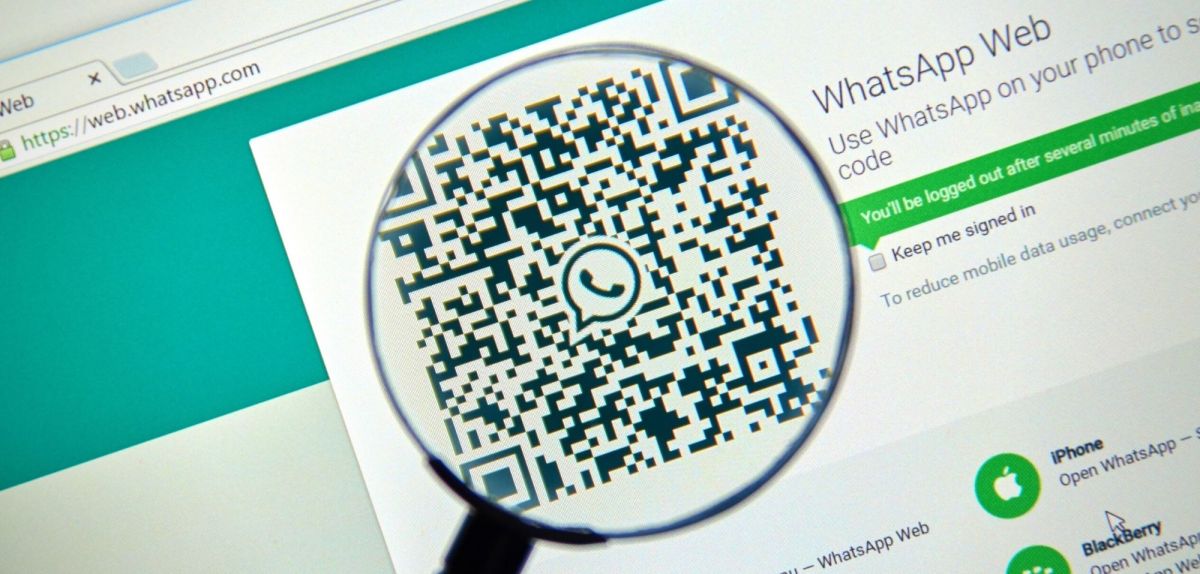Mit WhatsApp Web holst du dir den Messenger samt aller Kontakte, Gruppen und Chats auf den PC. Dabei hast du die Wahl, ob du die Chats einfach im Browser aufrufen willst oder am eigenen Gerät sogar die Windows- oder Mac-App verwendest. Alle Informationen dazu und eine konkrete Schritt-für-Schritt-Anleitung geben wir dir nun.
WhatsApp Web im Browser: So geht’s
Die Browser-Anwendung WhatsApp Web unterstützt fast alle gängigen Internet-Browser mit Ausnahme vom Internet Explorer. Empfohlen wird die Nutzung über
- Google Chrome,
- Mozilla Firefox
- und Opera.
Unterstützt werden aber auch Microsoft Edge und Safari (ab MacOS 10.8).Die Verwendung ist denkbar simpel. Über die URL web.whatsapp.com erreicht ihr die Startseite. Dort wirst du aufgefordert den QR-Code mit deinem Smartphone zu scannen. Folge dazu den Schritten, die auf der Webseite erklärt sind.
Im Anschluss kann es kurz dauern, bis deine Chats von Handy am PC in WhatsApp Web angezeigt werden. Danach kannst du loslegen. Alle Nachrichten synchronisiert der Dienst automatisch. Entsprechend siehst du immer all deine Chats auf all deinen Geräten.
Tipp: Um keine Nachricht zu verpassen, könnt ihr einstellen, dass ihr bei neuen Nachrichten über ein Pop-Up benachrichtigt werdet.
WhatsApp als Windows- oder Mac-App
Auf der Webseite von WhatsApp kannst du unter „Herunterladen“ die Desktop-App downloaden. Unterstützt werden die Betriebssysteme Windows (ab Windows 8) und MacOS (ab MacOS X 10.9). Auch hier gilt: WhatsApp muss bereits auf einem Smartphone installiert sein.
Verbindungsprobleme? Dein Smartphone sowie dein PC müssen mit dem Internet verbunden sein.
Nachdem der Download erfolgt ist, kannst du die Anwendung auf deinem PC öffnen. Auch hier fordert man dich dazu auf einen QR-Code zu scannen. Nach dem Import der Nachrichten auf die Desktop-App kannst du auch schon loslegen. Übrigens eine WhatsApp Web-Funktion offenbart dir, was der Messengerdienst über dich weiß.
Quelle: WhatsApp
Seit dem 24. Februar 2022 herrscht Krieg in der Ukraine. Hier kannst du den Betroffenen helfen.
Die mit dem Einkaufswagen 🛒 gekennzeichneten Links sind Affiliate-Links. Die Produkte werden nach dem besten Wissen unserer Autoren recherchiert und teilweise auch aus persönlicher Erfahrung empfohlen. Wenn Du auf so einen Affiliate-Link klickst und darüber etwas kaufst, erhält unsere Redaktion eine kleine Provision von dem betreffenden Online-Shop. Für Dich als Nutzer verändert sich der Preis nicht, es entstehen hierdurch keine zusätzlichen Kosten. Die Einnahmen tragen dazu bei, Dir hochwertigen, unterhaltenden Journalismus kostenlos anbieten zu können.